A funcionalidade “Explorar” do Google Analytics 4 é muito poderosa para criar relatórios personalizados, mas logo percebi que não conseguia analisar dados de períodos maiores do que 2 meses. Isso foi bem estranho, pois na parte de “Relatórios” não há essa limitação.
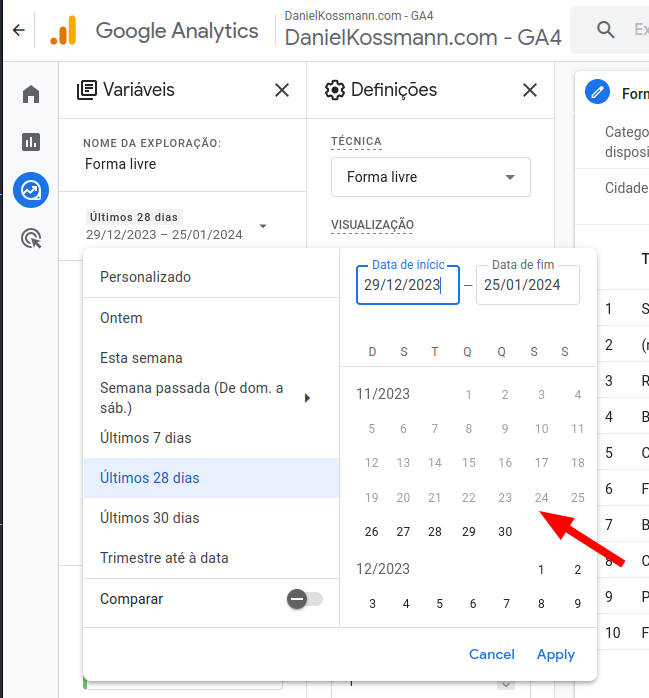
Pesquisando um pouco, descobri em alguns sites e fóruns que a funcionalidade “Explorar” utiliza um limite de retenção de dados que é configurado por padrão para apenas 2 meses na versão gratuita do Google Analytics. A documentação oficial de Retenção de dados fornece as instruções para fazer isso. Segue abaixo um resumo.
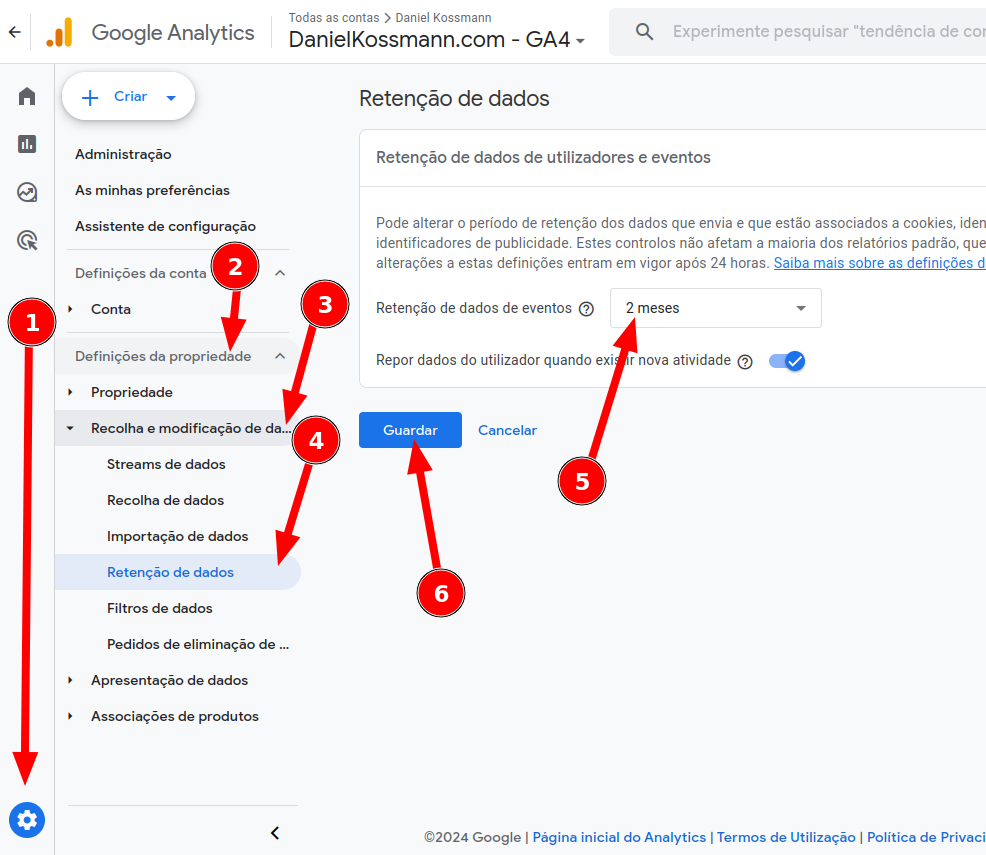
Tempo necessário: 2 minutos
Passos para alterar a retenção de dados de um site no Google Analytics 4
- Acesse a área de administração do Google Analytics do site
- Clique em: Definições da propriedade
- Clique em: Recolha e modificação de dados
- Clique em:
Retenção de dados - Altere a configuração de “2 meses” para “14 meses”
- Clique no botão: Guardar
Importante: A configuração não é retroativa, ou seja, só a partir da data da mudança de configuração que os dados irão ficar disponíveis. Ou seja, não será possível ver mais do que 2 meses antes da alteração. Por conta disso, recomendo fazer esta alteração assim que possível, para que você possa fazer o melhor uso da funcionalidade “Explorer”.
Deixe um comentário